
发布时间:2022-09-03 来源:win7旗舰版 浏览量:
lrc文件应该怎么才能够在电脑上打开?小编今天就来教大家如何在电脑上修改lrc文件。
方法步骤
1.lrc文件是歌词文件的后缀名,一些播放器可以识别出歌词文件,并且在用户播放歌曲的时候同步显示歌词,今天小编就来教大家如何打开和修改歌词文件。

2.首先我们在电脑中找到一个歌词文件,可以看到它后面显示的后缀名为LRC文件,如图。
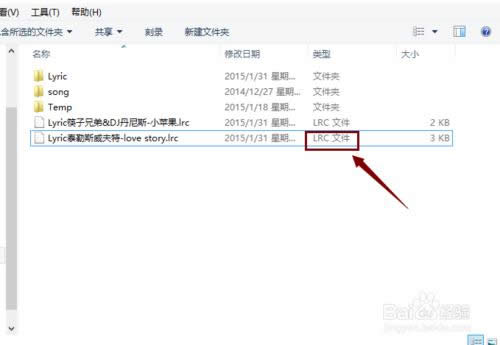
3.在一般的情况下我们直接双击这个文件是无法打开的,需要用户在文件上面点击右键,然后选择用记事本打开该文件。
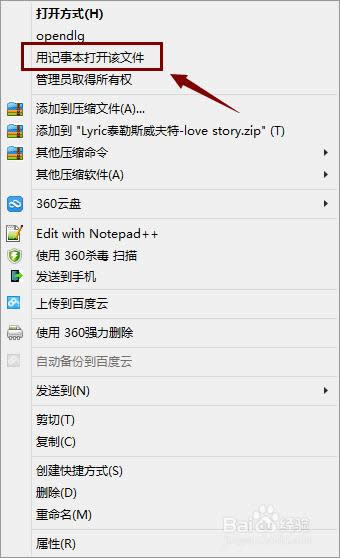
4.然后我们就会看到文件以记事本的方式打开,在里面能够看到文件中的歌词部分了。

5.之后我们就可以随意修改里面内容了,注意前面的时间不要弄乱了,并且用户还可以根据样式自行增加歌词信息,只要时间没有错误就好。
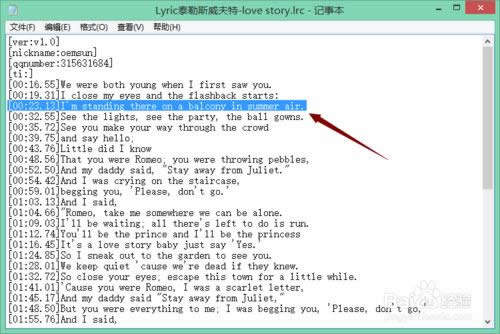
小编总结
以上就是lrc文件的打开方式了,小伙伴们学会了没有?如果有需要的话,我们还可以根据一个歌词的模板去创建一个新的歌词文件,后缀名修改为lrc即可。
大家经常会使用手机录音功能,那么大家录制的录音在哪个文件夹呢?1.手机录音是非常实用的一个功能,大
财务软件是比较常见的企业管理软件,那么哪一款财务软件更好用呢?1.从事企业管理的小伙伴肯定都清楚,
智能手机都离不开手机浏览器,那么哪一款手机浏览器最好用呢?1.如今智能手机越来越普及了,要想正常使
哔哩哔哩网站的注册邀请码应该怎么才能够获得?小编今天就来教大家如何获取b站的注册邀请码。方法步骤1